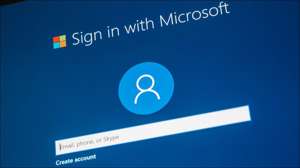오래된 Mac에 Linux를 설치하는 것은 새로운 삶의 새로운 임대를 제공하는 쉬운 방법입니다. 최상의 결과를 위해 경량 Linux 배포를 선택하고 무서운 성능을 잃어버린 성능의 일부를 다시 뒷받침합니다. MacOS 업데이트 ...에
Apple Silicon에서 부팅합니다
불행히도,이 기법은 M1 시스템 온칩 또는 나중에 새로운 Apple Silicon Mac을 사용 하여이 기술이 작동하지 않습니다. Corellium은 이미 관리했습니다 M1 칩에서 기본적으로 실행되는 포트 리눅스 그러나 프로세스는 단순히 USB 스틱에 디스크 이미지 파일을 쓰는 것보다 훨씬 복잡합니다.
Linux 커널 버전 5.13에는 포함됩니다 새로운 ARM 기반 칩을 지원합니다 그렇다면 우분투처럼 주류 배포판에 대한 지원을 바랍니다. 시작하기 전에 Intel 기반 Mac을 사용하고 있는지 확인하십시오. 당신은 알아낼 수 있습니다 어떤 유형의 Mac 유형을 가지고 있습니다 Apple & Gt; 이 MAC 메뉴 정보.
관련된: MAC가 Intel 또는 Apple Silicon 프로세서를 사용하는지 확인하는 방법
MacOS에서 부팅 가능한 Linux USB 드라이브 만들기
드라이브를 포맷하십시오
최상의 결과를 얻으려면 좋은 생각입니다. USB 드라이브를 포맷하십시오 시작하기 전에 지방에. 다른 Linux 배포판에는 다른 공간 요구 사항이 있지만 대부분의 분포에는 4GB가 충분해야합니다.
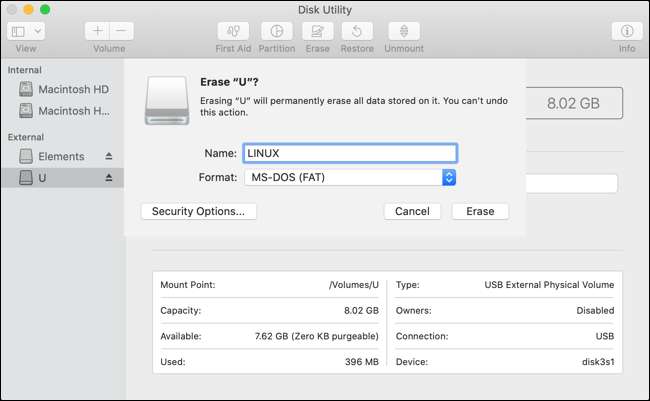
디스크 유틸리티 실행 (함께 검색하십시오 스포트라이트 또는 응용 프로그램에서 찾아내는 & gt; 유틸리티 폴더)를 클릭 한 다음 USB 드라이브를 클릭하십시오. 데이터를 잃지 않고 드라이브를 지우고 "지우기"를 클릭 한 다음 "MS-DOS (FAT)"를 형식으로 클릭하고 이름을 지정할 수 있습니다. 지우기를 클릭하고 프로세스가 완료 될 때까지 기다리십시오.
ISO를 변환하십시오
Linux ISO가 다운로드되면 마운트 가능한 디스크 이미지로 작성할 수 있도록 IMG 형식으로 변환 할 시간입니다. 터미널을 열고 다음 명령을 입력하십시오.
HDIUTIL Convert / Path/to/Downloaded.Iso - Format UDRW -O / PATH / to / IMAGE
바꾸다
/ path/to/downloaded.iso.
다운로드 한 Linux ISO의 위치가있는 경우 예를 들면
Ubuntu.iso.iso.
다운로드 폴더에 입력 할 수 있습니다
~ / 다운로드 / Ubuntu.iso.Iso.
...에
마찬가지로 DMG가 배치 될 목적지를 제공해야합니다 ( ".dmg"확장자를 추가 할 필요가 없습니다). 쉽게 우리는 둘 다 동일한 위치를 사용하는 것이 좋습니다. 위의 예에서 다음과 같은 경우에 다음을 입력 할 수 있습니다.
~ / 다운로드 / 우분투
...에
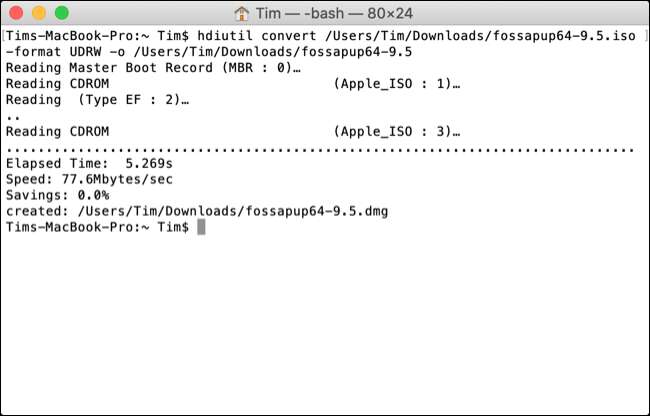
USB에 씁니다
IMG 파일을 준비 할 준비가되면 USB에 글을 쓸 시간입니다. 터미널로 되돌아 가서 다음을 입력하여 드라이브 목록을 가져옵니다.
Diskutil List
방금 포맷 한 USB 드라이브의 식별자를 찾고 있습니다. "Linux"와 같은 이름을 나타내면 "name"열 아래에서 그것을 놓을 수 있어야합니다. 디스크의 크기 (예 : 8GB)도 멀리 줄 수 있습니다.
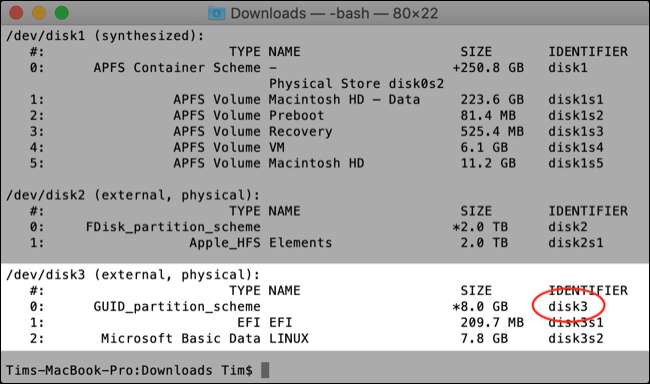
이제 식별자를 알고 있으므로 특정 드라이브를 마운트 해제하여 DMG 파일을 쓸 수 있도록해야합니다. 이렇게하려면 다음 명령을 교체하십시오
Diskx.
식별자 (예 : 예 :
disk3
위의 스크린 샷에서).
Diskutil unmountdisk / dev / diskx
마지막으로 DMG 파일을 USB 드라이브에 쓸 때입니다. 다음 명령을 사용 하여이 작업을 수행 할 수 있습니다.
sudo dd if = / path / to / image.dmg = / dev / diskx bs = 1m
교체해야합니다
/ path/to/image.dmg.
위에 생성 된 DMG 파일의 경로와 함께
/ dev / diskx.
위에 사용 된 디스크 식별자 (예 :
disk3
~의 관리자 암호를 묻는 메시지가 나타납니다. 입력 한 다음 Enter 키를 눌러 복사본을 시작하십시오. 이동식 볼륨에 액세스 할 수있는 터미널 권한을 부여하도록 요청받을 수도 있습니다.
Mac이 DMG의 내용을 드라이브에 쓸 때까지 기다리십시오. DMG의 크기와 Mac 또는 USB 드라이브의 속도에 따라 잠시 시간이 걸릴 수 있습니다. "삽입 한 디스크 가이 컴퓨터에서 읽을 수 없음"오류가 표시되면 "무시"를 클릭하고 계속하십시오.
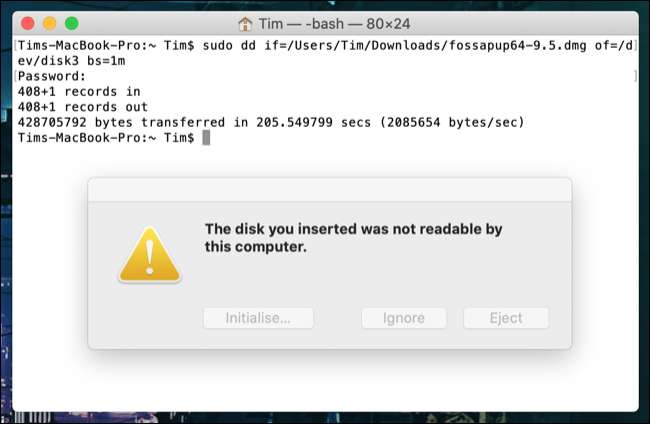
Intel Mac에서 Boot Linux
Intel Mac의 전원을 끄십시오 그런 다음 USB 드라이브를 아직 수행하지 않은 경우 USB 드라이브를 삽입하십시오. "옵션"버튼을 길게 누른 다음 전원 버튼을 눌러 Mac을 시작하십시오.
손가락이 화면 목록이 표시 될 때까지 손가락에 "옵션"버튼을 누르고 있습니다. 부트 드라이브가 표시되며 "Macintosh HD"라는 표시가 있고 별도의 USB 드라이브는 다른 아이콘으로 "EFI Boot"와 같은 무언가라고 표시됩니다.
USB 드라이브를 클릭 한 다음 위쪽으로 가리키는 화살표를 클릭하여 Linux를 시작합니다. 당신의 맥은 지금 예정입니다 USB에서 부팅하십시오 ...에 Linux를 설치하기로 결정한 경우 A.를 고려하십시오 듀얼 부팅 Mac에 대한 배열.
싫어하는 터미널? 대신 BalenaEtcher를 사용하십시오
터미널이 추가 소프트웨어에 의존하지 않는이를 수행하는 방법을 제공하는 동안 텍스트 기반 명령은 모두를위한 것이 아닙니다. 대신이 작업을 수행하려면 앱을 사용하는 경우 시도하십시오. 발라나 테러 ...에
이 오픈 소스 앱은 이미지를 변환하여 외부 볼륨으로 복사하도록 이미지를 변환하지 못하게합니다.
Linux를 부팅하려는 Windows PC를 가지고 있습니까? 방법에 대한 지침을 참조하십시오 부팅 가능한 Linux 드라이브를 만듭니다 창에서.